Wie kann ich Fehler beheben, wenn bei Verwendung von 4G Mobiles WLAN keine Internetverbindung besteht (Fall 1)?
Hinweis: Dieser Artikel wird in der folgenden Situation angewendet: Sie können sich mit dem mobilen 4G-WLAN verbinden, aber keines Ihrer Geräte kann auf das Internet zugreifen und Sie sehen möglicherweise das folgende Symbol auf Ihrem Computer.

Vorbereitung: Melden Sie sich bei der Weboberfläche an (klicken Sie hier, um zu sehen, wie das gemacht werden soll) ---- Überprüfen Sie die 'IP-Adresse' im 'Status'-Fenster.
(Hinweis: Hier ist ein Beispiel zum Anzeigen der IP-Adresse über den PC. Wählen Sie die Option 'PC' aus und Sie haben alles, was Sie auf einem PC sehen können.)
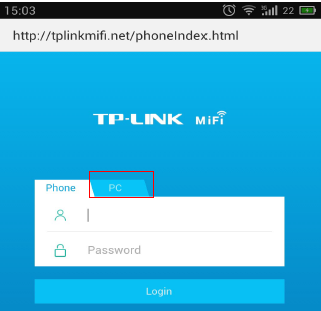

Wenn die IP-Adresse nicht 0.0.0.0 lautet, lesen Sie diese FAQ. .
Wenn die IP-Adresse 0.0.0.0 lautet , bedeutet dies, dass das mobile 4G-WLAN noch nicht mit dem Internet verbunden ist.. Der Grund dafür könnte sein, dass das unterstützende BAND der SIM-Karte nicht das gleiche ist wie bei diesem mobilen 4G-WLAN, oder dass der selbst eingesetzte APN des mobilen 4G-WLAN anders ist als der des ISP usw. (ISP steht für Internet Service Provider)
Lösung
1: Das Unterstützungsband der Sim-Karte ist nicht das gleiche wie das des mobilen 4G -WLANs
Dieses Phänomen kann dann auftreten, wenn die SIM-Karte vom Router überhaupt nicht erkannt wird (Sie werden sehen, dass die 'Profilliste' als 'keine' angezeigt wird).
Auf dem PC:

Am Mobilgerät(gehen Sie zu "Einwählen" und Sie werden dies sehen):

Lösung: Wenden Sie sich an Ihren 3G/4G-Dienstanbieter, um sicherzustellen, dass Ihre SIM-Karte das 4G / 3G / 2G-Netzwerk unterstützt.
Für M7350 und M7300_V1: 4G: FDD-LTE B1/B3/B7/B8/B20 (2100/1800/2600/900/800 MHz)
3G: DC-HSPA + / HSPA / UMTS B1 / B8 (2100/900 MHz)
2G: EDGE / GPRS / GSM-Quadband (850/900/1800 / 1900MHz)
Für M7300_V2: 4G: FDD-LTE B1 / B3 / B7 / B8 / B20 (2100/1800/2600/900/800 MHz) TDD-LTE B38 / B40 / B41 (2600/2300 MHz)
3G: DC-HSPA + / HSPA + / HSPA / UMTS B1 / B8 (2100 / 900MHz)
2G: EDGE / GPRS / GSM-Quadband (850/900/1800 / 1900MHz)
2: Der selbst eingesetzte APN des mobilen 4G-WLANs unterscheidet sich vom APN des ISP
APN-Informationen werden in das Modem eingegeben, bevor Sie Ihre SIM-Karte eingeben.
Manchmal kann Ihr ISP seinen APN ohne unsere Benachrichtigung ändern.
Lösung: Erstellen Sie selbst ein Verbindungsprofil.
Die folgenden Informationen werden benötigt, um ein Profil zu erstellen: 'APN-Typ' und 'APN' (vom ISP), 'Profilliste' 'Profilname'.
(dies kann etwas sein, das Ihnen gefällt); 'PDP-Typ' (ipv4 oder ipv6) (vom ISP festgelegt); 'Benutzername' und 'Passwort' 'Authentifizierungstyp' (optional und vom ISP festgelegt)
Es gibt zwei Möglichkeiten, ein Profil zu erstellen:
1) am Telefon, gehen Sie auf 'Einwahl' ---'Erstellen'.


2) auf dem Laptop, gehen Sie zu 'Erweitert –'Einwahl' ---'Profilverwaltung' -'Erstellen'.

Nachdem Sie die oben beschriebene Fehlerbehebung durchgeführt haben und noch kein Internetzugang vorhanden ist, können Sie versuchen die Firmware auf die neueste Version zu aktualisieren, indem Sie auf diese FAQ. verweisen.
Finden Sie diese FAQ hilfreich?
Mit Ihrer Rückmeldung tragen Sie dazu bei, dass wir unsere Webpräsenz verbessern.
Von United States?
Erhalten Sie Produkte, Events und Leistungen speziell für Ihre Region